什麼是桌面刷新速度呢?
電腦用久了桌面的文件肯定越來越多,所以我們用F5刷新,但是有時發現刷新都要等好久,而相比之下,記得以前電腦剛買來用的時候刷新1秒就夠了,這就是刷新速度的差異。
那麼,win7系統桌面刷新速度怎麼提升呢?這裡以Win7系統為例給大家介紹,提升桌面刷新速度的方法:
1、點擊Win+R組合鍵,這時候就會彈出來運行對話框,在裡面直接輸進去regedit命令,然後就可以打開注冊表編輯器;
2、打開之後在裡面找到下面的選項並以此打開:HKEY_LOCAL_MACHINE\SOFTWARE\Microsoft\Windows\CurrentVersion\Explorer,接著在右邊的窗口裡面找到Max Cached Icons鍵值。
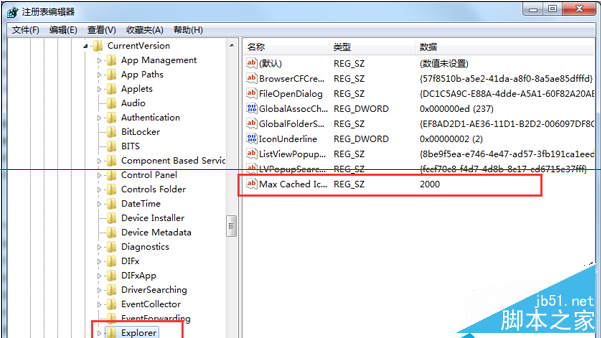
3、找到Max Cached Icons鍵值之後直接雙擊將其打開,把裡面的數值修改成4096,這樣一來就能夠確保舊頂圖標的緩存空間能夠擴展到4M,當然也不會過大的。
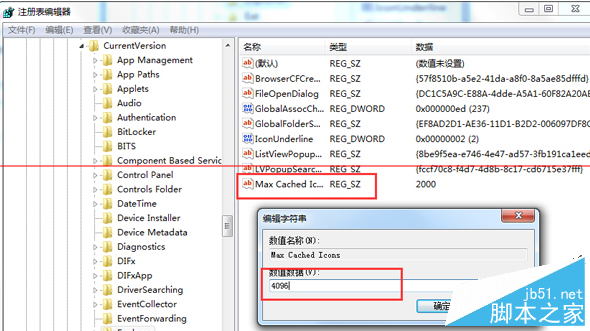
以上就是對提升win7系統桌面刷新速度的方法的介紹,有興趣的朋友可以動手嘗試下,希望可以給大家帶來幫助。